Ako používať program ArtMoney
Jeden z programov na podvádzanie singlov je ArtMoney , Pomocou toho môžete zmeniť hodnotu premenných, to znamená, že môžete získať potrebné množstvo určitého zdroja. V tomto procese je funkcia programu pevná. Pozrime sa na jej schopnosti.
obsah
Nastavenie ArtMoney
Skôr ako začnete používať aplikáciu ArtMany na vaše účely, mali by ste sa pozrieť do nastavení, kde je niekoľko užitočných parametrov, ktoré môžu uľahčiť podvádzanie v hre.
Ak chcete otvoriť ponuku nastavení, musíte kliknúť na tlačidlo "Nastavenia" , po ktorom sa otvorí nové okno so všetkými možnými parametrami na úpravu programu.
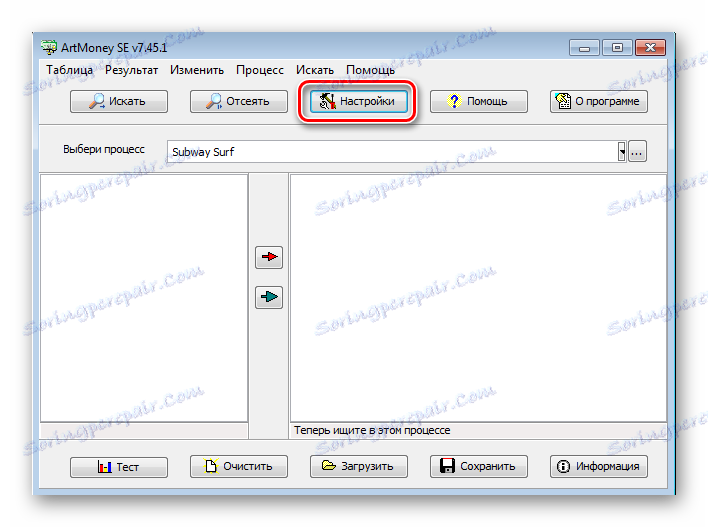
hlavná
Stručne zvážte možnosti možností, ktoré sú na karte Základné :
- Na všetkých oknách . Ak začiarknete toto políčko, program sa vždy zobrazí v prvom okne, čo môže zjednodušiť proces úpravy premenných v určitých hrách.
- Objekt . Existujú dva režimy prevádzky, v ktorých môžete používať ArtMani. Toto je proces alebo režim súborov. Pri prepínaní medzi nimi sa rozhodnete upraviť - hru (proces) alebo jeho súbory (resp. Režim "Súbory" ).
- Zobraziť procesy . Môžete si vybrať z troch typov procesov. Ale stačí použiť predvolené nastavenie, to znamená "viditeľné procesy" , kde väčšina hier padá.
- Jazyk rozhrania a užívateľská príručka . V týchto sekciách si môžete vybrať z niekoľkých jazykov, z ktorých jedna zobrazí program a predinštalované výzvy na použitie.
- Čas regenerácie . Táto hodnota zobrazuje, ako dlho budú údaje prepísané. A čas zmrazenia je čas, počas ktorého sú zapísané zmrazené údaje do pamäťovej bunky.
- Zastúpenie celku . Môžete zadať čísla ako pozitívne, tak negatívne. Ak je vybratá možnosť "Nepodpísané" , znamená to, že budete používať iba pozitívne čísla, to znamená bez znamienka mínus.
- Konfigurácia skenovania priečinkov . Tento režim je k dispozícii iba v verzii PRO, ktorú potrebujete kúpiť. V ňom môžete vybrať priečinok ako objekt, po ktorom môžete určiť, ktoré súbory v ňom program môže zobraziť. Po tejto voľbe máte možnosť vyhľadať určitú hodnotu alebo texty v priečinku so súbormi hry.
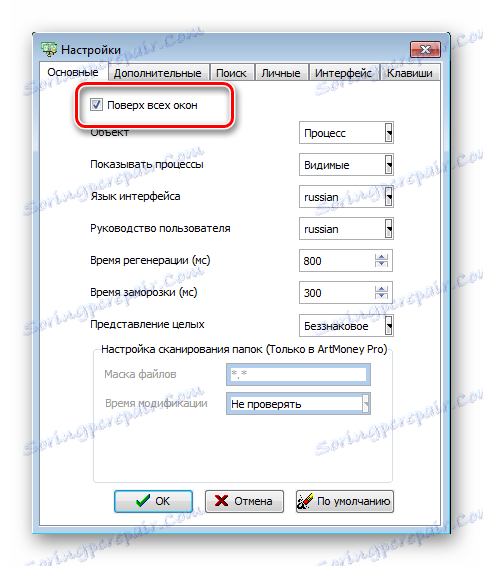

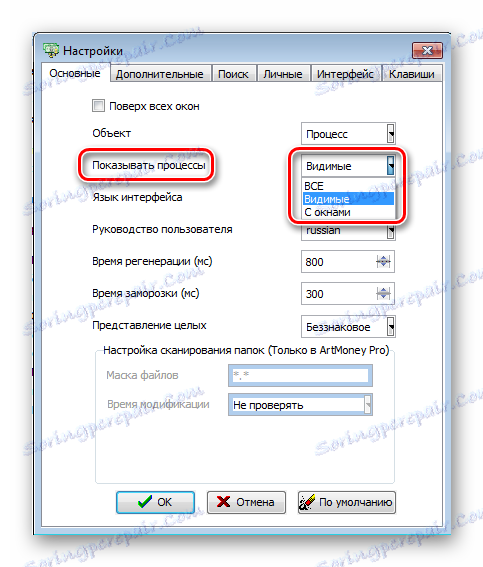
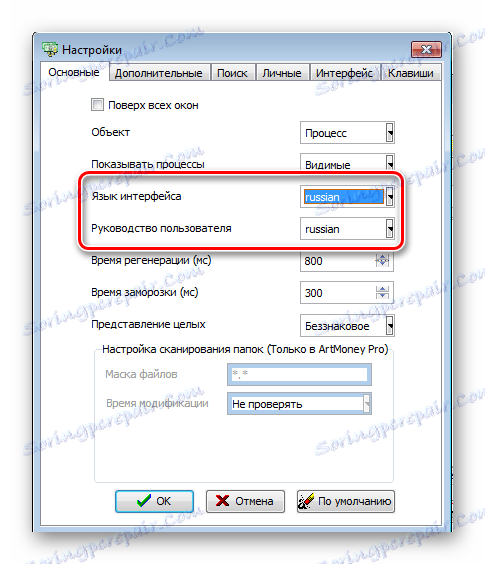

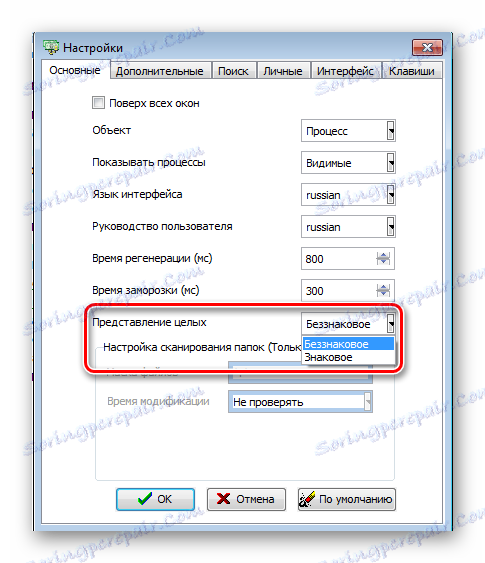
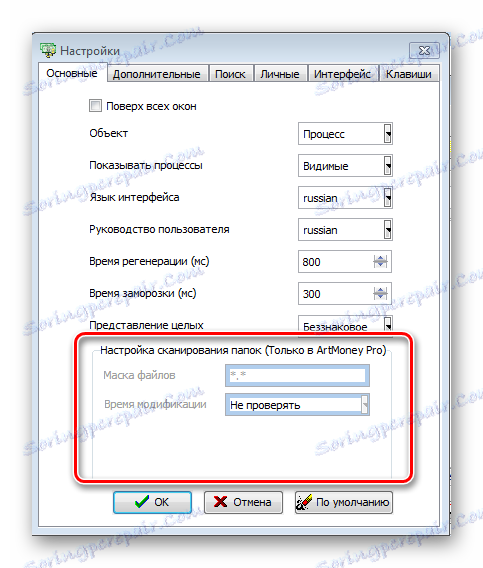
dodatočný
V tejto časti môžete nastaviť viditeľnosť ArtMoney. Proces môžete skryť, po ktorom sa nezobrazí v aktívnom zozname, ktorý tiež pracuje v súlade s oknami, ak vyberiete možnosť "Skryť okná" .
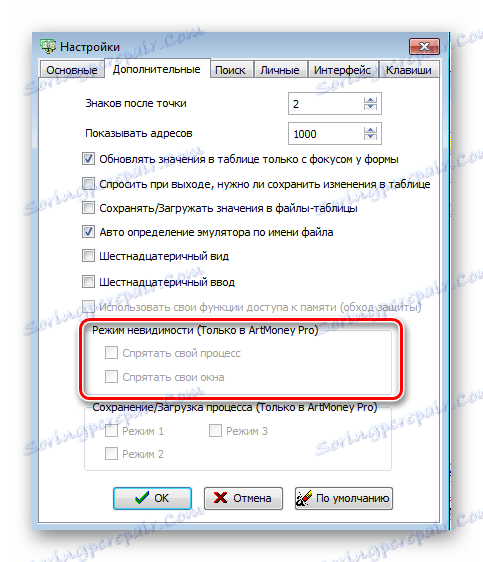
V tomto menu môžete tiež nakonfigurovať funkcie prístupu k pamäti, ktoré sú k dispozícii iba vo verzii Pro. To vám môže pomôcť obísť ochranu alebo v prípade, že program ArtMani nemôže otvoriť proces.
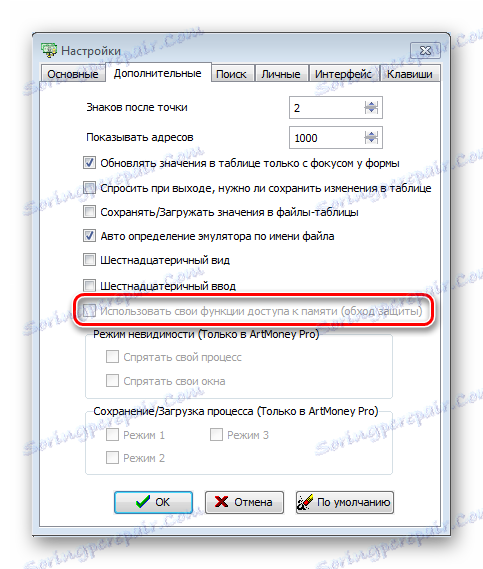
Čítajte viac: Riešenie: "ArtMoney nemôže otvoriť proces"
vyhľadávanie
V tejto časti môžete nakonfigurovať parametre vyhľadávania pre rôzne premenné, upraviť nastavenia skenovania pamäte. Tiež sa môžete rozhodnúť, či zastavíte proces počas vyhľadávania, čo môže byť užitočné pre hry, v ktorých sa zdroje menia dosť dynamicky. Tiež nastavte prioritu skenovania a typ zaokrúhľovania.
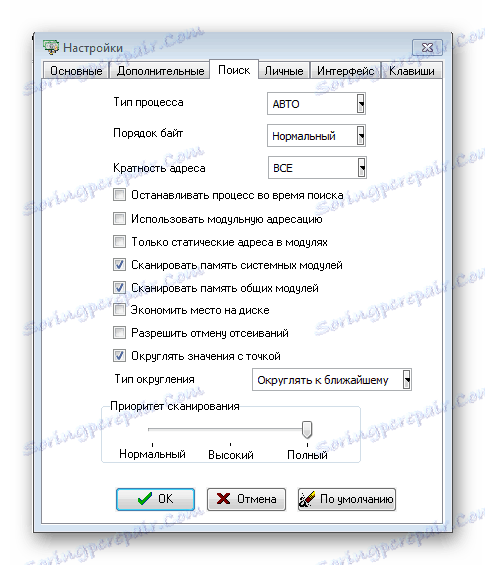
osobné
Tieto údaje sa používajú pri ukladaní údajov tabuľky. Upravte nastavenia tejto karty, ak chcete zdieľať svoje tabuľky so svetom.
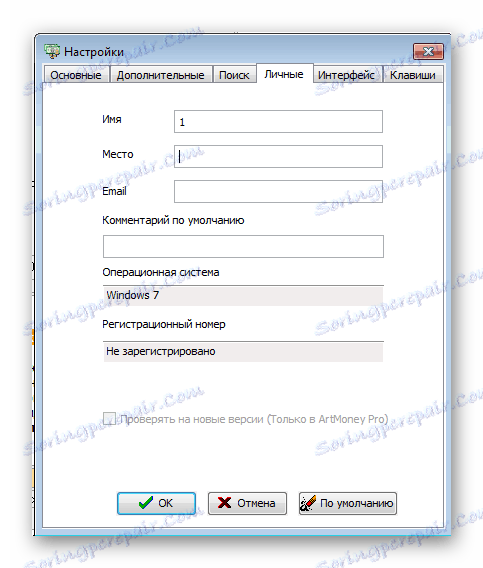
rozhranie
Táto časť vám umožňuje zmeniť vzhľad programu. Na úpravu sú k dispozícii programy kože, tj vonkajšia škrupina. Môžete ich použiť ako predinštalované a ďalšie sa dajú vždy stiahnuť z Internetu. Tiež si môžete prispôsobiť písmo, jeho veľkosť a farby tlačidiel.

skratky
Veľmi užitočná funkcia, ak budete často používať program. Môžete nakonfigurovať klávesové skratky pre seba, čo výrazne urýchli niektoré procesy, pretože nemusíte hľadať tlačidlá v programe, ale stačí stlačiť určitú kombináciu klávesov.

Zmena hodnoty premenných
Ak chcete zmeniť počet zdrojov, bodov, životov a ďalších, musíte sa obrátiť na príslušnú premennú, ktorá ukladá informácie o požadovanej hodnote. To je veľmi jednoduché, je len potrebné vedieť, akú hodnotu má špecifický parameter, ktorý chcete zmeniť.
Nájdite presnú hodnotu
Napríklad chcete zmeniť hodnotu kaziet, semien. Jedná sa o presné hodnoty, to znamená, že majú celé číslo, napríklad 14 alebo 1000. V tomto prípade budete potrebovať:
- Vyberte si proces potrebnej hry (na to musí byť spustená aplikácia) a kliknite na tlačidlo "Hľadať" .
- Ďalej je potrebné nakonfigurovať parametre vyhľadávania. V prvom riadku vyberiete položku "Presná hodnota" , potom zadajte túto hodnotu (množstvo zdrojov, ktoré máte), nemalo by to byť nula. V stĺpci "Typ" zadajte "Celé (štandardné)" a potom kliknite na tlačidlo "OK" .
- Teraz program našiel veľa výsledkov, je potrebné ich odstrániť, aby sme našli ten presný. Ak to chcete urobiť, prejdite do hry a zmeňte množstvo zdroja, ktorý ste pôvodne hľadali. Kliknite na tlačidlo "Dispensovať" a zadajte hodnotu, ktorú ste zmenili, a potom kliknite na tlačidlo "OK". Musíte zopakovať proces skríningu, kým počet adries nie je minimálny (1 alebo 2 adresy). Preto pred každým novým skríningom zmeníte množstvo zdroja.
- Keď je počet adries minimálny, presuňte ich na pravú tabuľku kliknutím na šípku. Červená prenesie jednu adresu, modrá - všetko.
- Premenujte svoju adresu tak, aby sa nezamieňala a odpovedala. Keďže do tejto tabuľky môžete preniesť adresy rôznych zdrojov.
- Teraz môžete zmeniť hodnotu na požadovanú hodnotu, po uplynutí ktorej sa zmení množstvo prostriedkov. Niekedy na to, aby sa zmeny prejavili, musíte zmeniť počet zdrojov sami, aby ste ich zviditeľnili.
- Teraz môžete túto tabuľku uložiť, aby ste pokaždé neopakovali proces hľadania adresy. Jednoducho načítate tabuľku a zmeňte množstvo prostriedku.
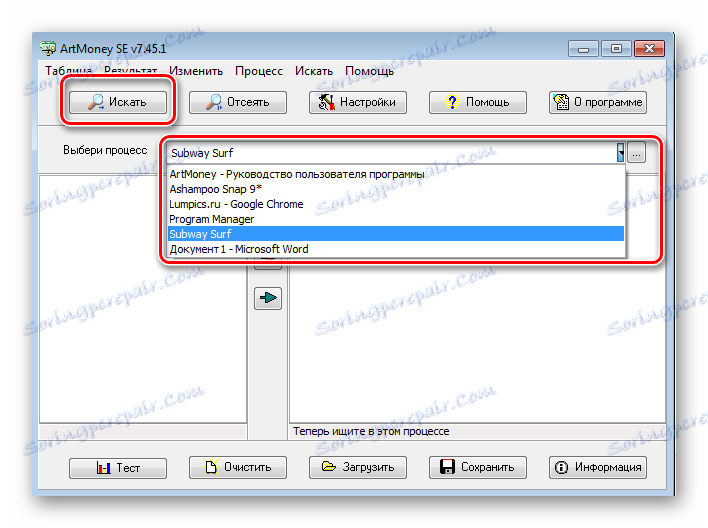
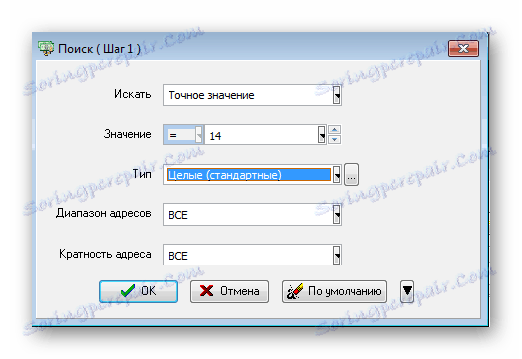
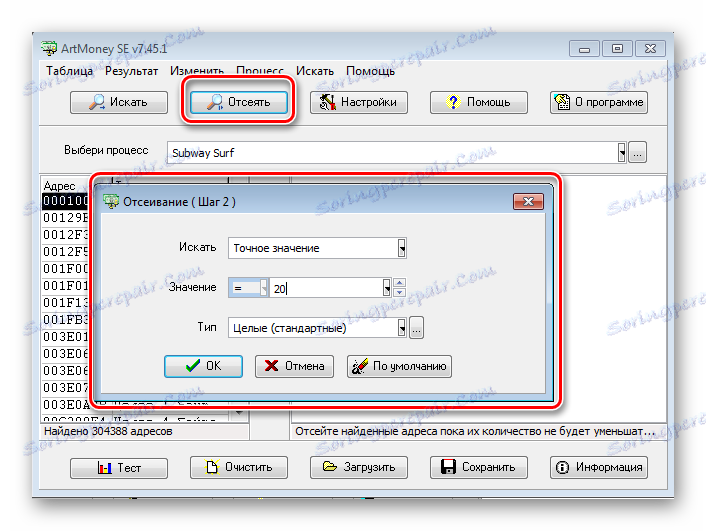
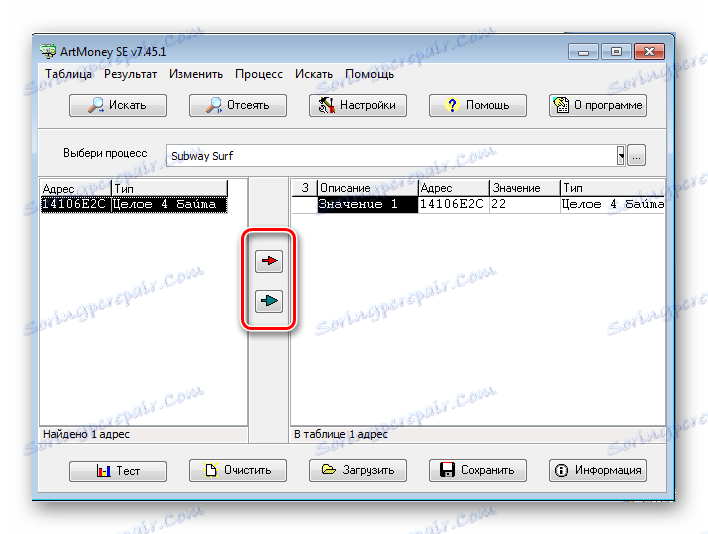
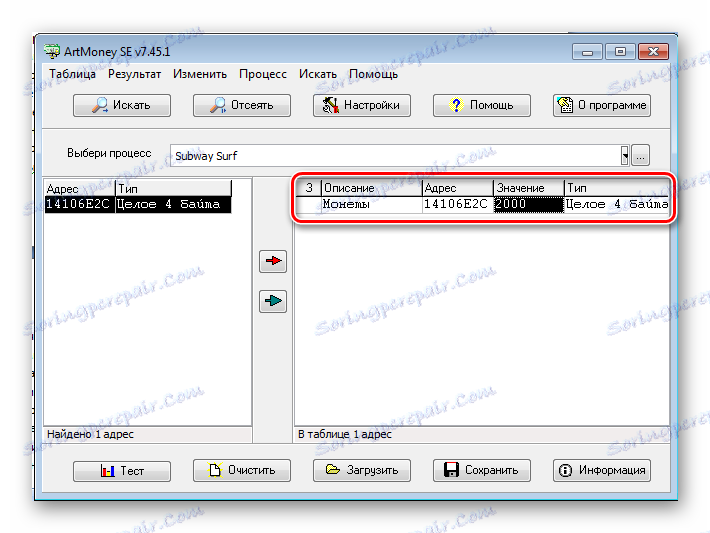
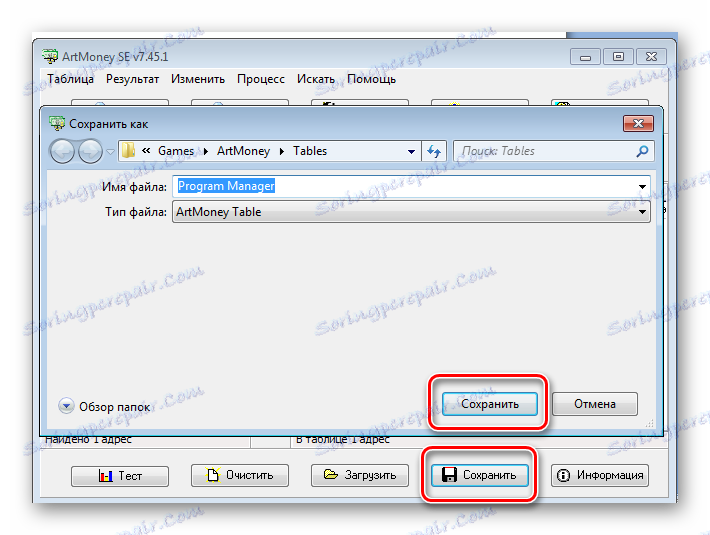
Vďaka tomuto vyhľadávaniu môžete v jednej hre zmeniť takmer ľubovoľnú premennú. Za predpokladu, že má presný význam, to znamená celé číslo. Nezamieňajte to so záujmom.
Vyhľadajte neznámu hodnotu
Ak je v hre nejaká hodnota, napríklad život, je reprezentovaná vo forme pásky alebo nejakého znamenia, to znamená, že nemôžete vidieť číslo, ktoré by znamenalo počet vašich zdravotných bodov, potom musíte použiť vyhľadávanie na neznámu hodnotu.
Najprv vo vyhľadávacom poli zvoľte položku Neznáma hodnota a vykonajte vyhľadávanie.

Ďalej prejdite do hry a znížte svoje zdravie. Teraz počas procesu skríningu jednoducho zmeňte hodnotu na hodnotu "Zmenšená" a vykonajte skríning, kým nedosiahnete minimálny počet adries, respektíve zmenu množstva vášho zdravia pred každým vyšetrením.

Teraz, keď máte adresu, môžete presne vedieť, ktorý číselný rozsah je hodnota zdravia. Úpravou hodnoty zvýšite počet vašich zdravotných bodov.
Vyhľadajte rozsah hodnôt
Ak potrebujete zmeniť niektorý parameter, ktorý sa meria v percentách, potom hľadanie presnej hodnoty nebude fungovať, pretože percentá sa môžu zobraziť vo forme, napríklad 92,5. Ale čo keď toto číslo po desatinnej čiare nevidíte? Potom sa táto možnosť vyhľadávania dostane na záchranu.
Pri vyhľadávaní vyberte možnosť Hľadať: "Rozsah hodnôt" . Potom v stĺpci "Hodnota" si môžete vybrať, v akom rozsahu je vaše číslo. To znamená, že ak vidíte na obrazovke 22 percent, musíte v prvom stĺpci umiestniť znak "22" a v druhom stĺpci "23" , potom číslo, ktoré je za desatinnou čiarkou, spadá do rozsahu. V poli Typ zadajte možnosť "S bodom (štandardným)"

Pri filtrovaní budete konať rovnakým spôsobom, zadajte určitý rozsah po zmene.
Zrušenie a uloženie premietania
Každý krok skríningu môže byť zrušený. Je to potrebné, ak ste v ľubovoľnom kroku zadali nesprávne číslo. V tomto okamihu môžete pravým tlačidlom myši kliknúť na ľubovoľnú adresu v ľavej tabuľke a vybrať možnosť "Spätné preosievanie" .
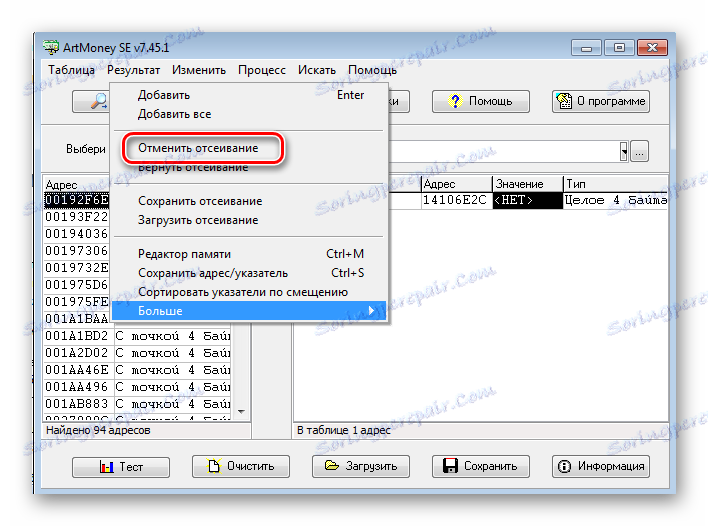
Ak nemôžete okamžite dokončiť proces vyhľadania konkrétnej adresy, môžete svoj skríning uložiť a pokračovať napríklad v niekoľkých dňoch. V tomto prípade tiež v ľavej tabuľke kliknite pravým tlačidlom myši a vyberte možnosť Uložiť skríning . Potom môžete zadať názov súboru a vybrať priečinok, v ktorom sa bude ukladať.
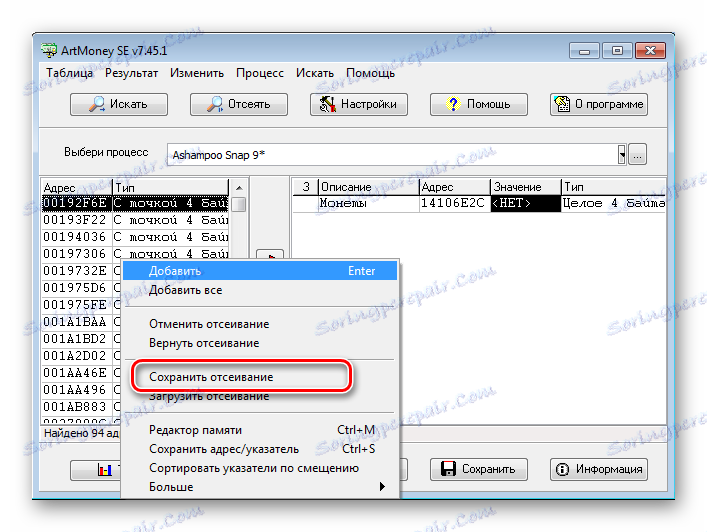
Ukladanie a otváranie tabuliek
Po dokončení vyhľadávania konkrétnych premenných môžete uložiť hotovú tabuľku, aby ste mohli niekoľkokrát použiť zmenu určitých zdrojov, napríklad ak sa po každej úrovni obnovia.
Stačí prejsť na kartu "Tabuľka" a kliknúť na tlačidlo "Uložiť" . Potom môžete vybrať názov vašej tabuľky a miesto, kde ju chcete uložiť.
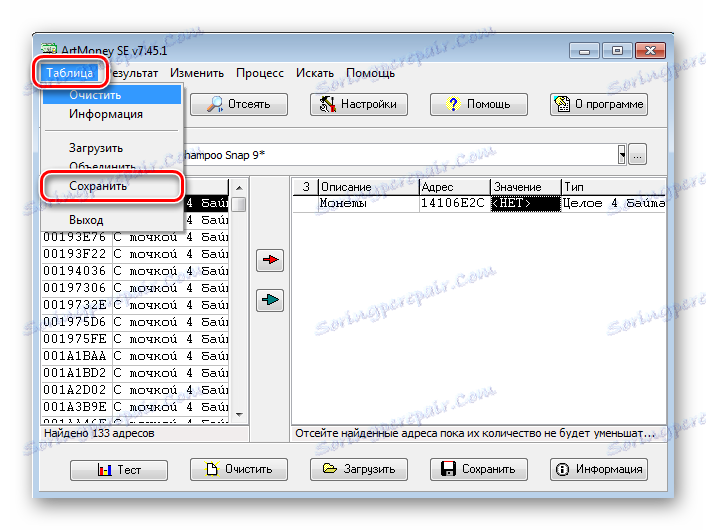
Tabuľky môžete otvárať rovnakým spôsobom. Všetci tiež prejdite na kartu "Tabuľka" a kliknite na "Stiahnuť" .
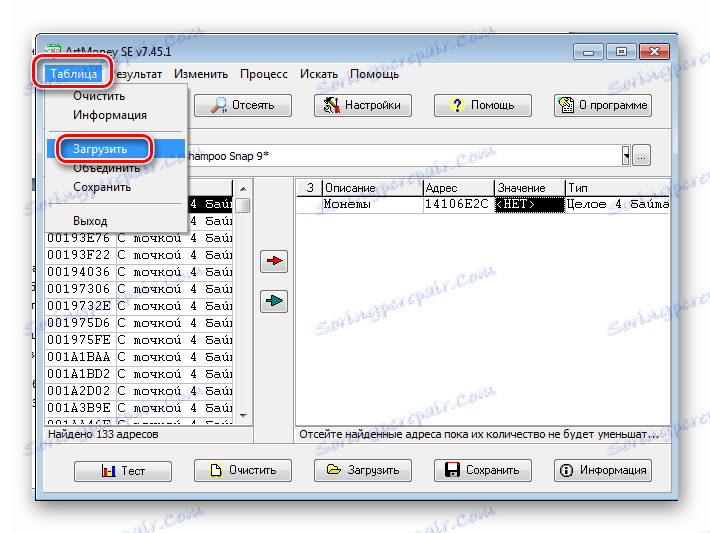
To je všetko, čo potrebujete vedieť o hlavných funkciách a funkciách programu ArtMoney. To stačí na zmenu niektorých parametrov v jednotlivých hrách, ale ak chcete viac, napríklad vytvorenie podvodov alebo trénerov, tento program vám nebude vyhovovať a budete musieť hľadať jeho analógy.
Čítajte viac: Podobné softvér ArtMoney